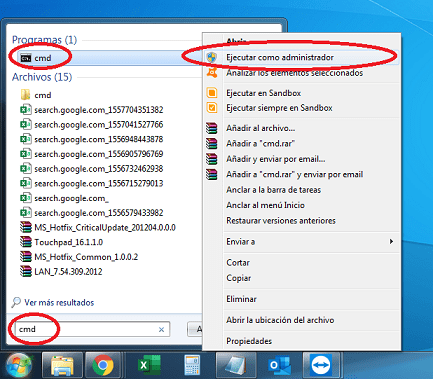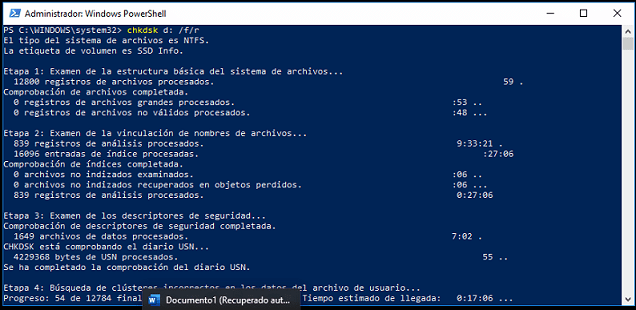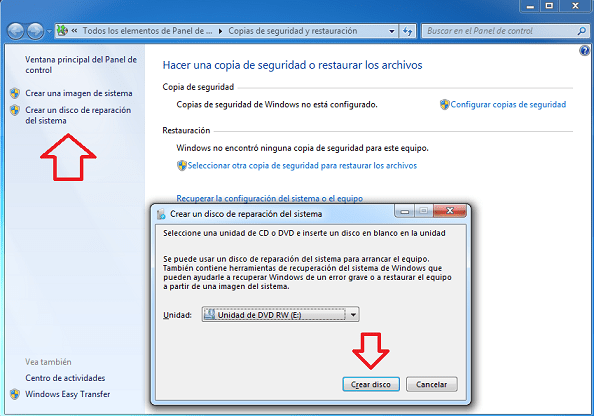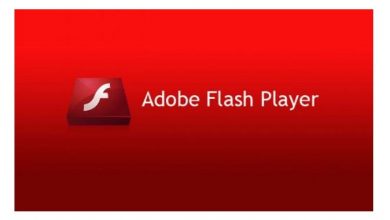Reparar disco duro con cmd es fácil, gratis y seguro ya que son comandos que se encuentran en el sistema Windows de tu PC.
Lectura, análisis y reparación de los errores en el disco duro mediante el comando CHKDSK, todos los comandos que necesitas para que tu disco trabaje correctamente en Windows 10, windows 8 y windows 7.
El comando CHKDSK (Check Disk) es una función de windows que nos ayuda a escanear, encontrar errores y reparar el disco duro u otro medio de almacenamiento interno o externo que tengamos conectado a nuestro PC.
Reparar sectores dañados con CHKDSK
Su función es de gran utilidad cuando nuestra PC nos manda una alerta de error en el disco o nuestro ordenador se ha puesto lento. Una gran solución sin programas externos.
1) Comando chkdsk por CMD
También lo puedes ejecutar con PowerShell de windows 10, con esta opción podemos ejecutar un escaneo más profundo, forzar la reparación de sectores dañados, poder recuperar nuestra información y restaurar nuestro sistema operativo.
chkdsk /f Indica que debe de solucionar todos los errores detectados en el disco.
chkdsk /r Para comprobar, buscar y encontrar sectores dañados para intentar recuperar la información alojada en esos sectores.
1) Analizar disco con CMD desde windows
Es la manera más sencilla pero también limitada de escanear tu disco duro con windows.
- Abre el explorador de windows.
- Seleccionar la unidad y dar clic con botón derecho del mouse.
- Seleccionar Propiedades, Menú Herramientas y Comprobar ahora.
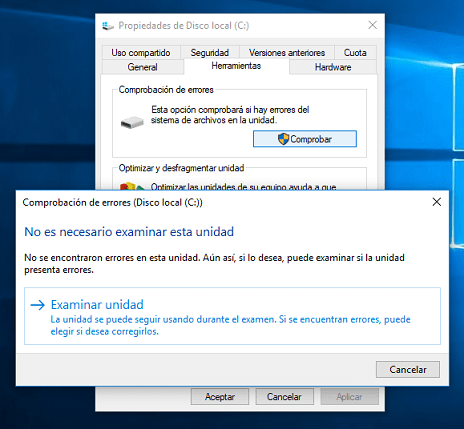
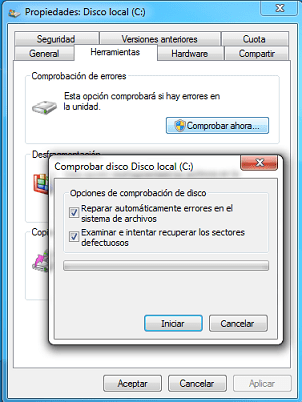
Esta es otra opción en la que es posible analizar los sectores del disco duro de nuestro ordenador.
3) Revisar disco duro desde CD de reparación
Si ya cuentas con el disco de arranque continua con los pasos sino es así deberás crear un cd de restauración primero.
- Indicar a la PC que inicie leyendo la lectora de cd.
- Presionar una tecla (si lo pide) para confirmar que inicie desde cd o DVD.
- Al abrir la consola de comando ejecutar el comando antes mencionado: chkdsk c: /f/r donde c: es donde se aloja nuestro sistema de archivos del sistema operativo windows.
Crear CD de reparación del sistema
- Ir a copias de seguridad y restauración dando clic en inicio, buscar y escribir sdclt.
- Elegir Crear un disco de reparación del sistema.
- Elegir la unidad y clic en botón Crear disco.